Disney Plus Tidak Bekerja? 14 perbaikan untuk dicoba
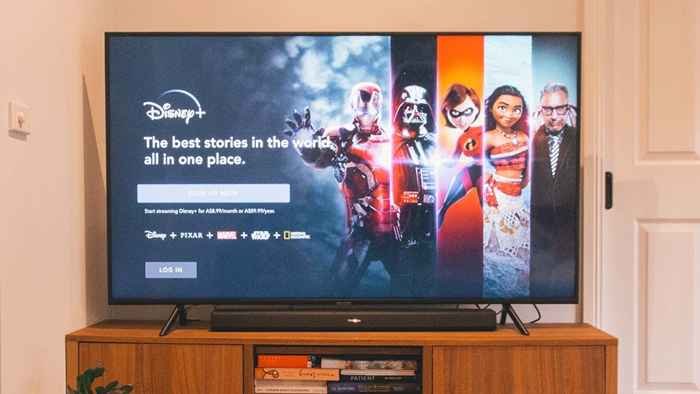
- 4678
- 987
- Miss Angelo Toy
Anda kemungkinan besar di halaman ini karena Disney Plus menampilkan beberapa kode kesalahan aneh di perangkat Anda. Atau karena aplikasi/layanan streaming menunjukkan masalah lain.
Artikel ini menyoroti 14 perbaikan potensial untuk masalah umum dan kode kesalahan yang mungkin Anda temui di Disney Plus.
Daftar isi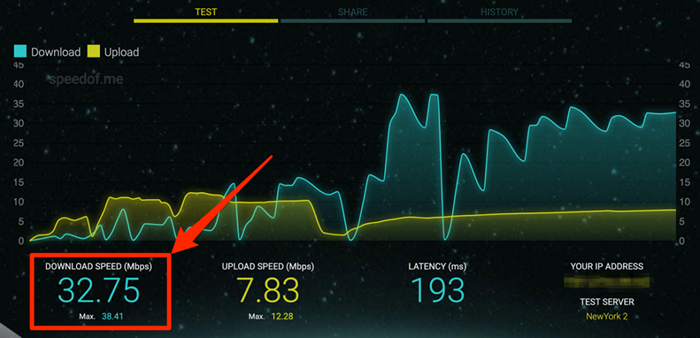
Restart router Anda jika kecepatan internet Anda jatuh di bawah persyaratan. Itu seharusnya membantu menyegarkan dan meningkatkan kecepatan koneksi Wi-Fi Anda. Letakkan perangkat Anda masuk dan keluar dari mode pesawat terbang di ponsel atau tablet dan coba lagi.
Anda juga harus mencoba mengurangi perangkat jaringan yang tidak diakui/tidak diakui jaringan dan menangguhkan aktivitas berat bandwidth seperti game online, pembaruan aplikasi, unduhan file, dll.
Setel ulang pengaturan router Anda ke default pabrik atau hubungi penyedia internet Anda jika kecepatan koneksi tetap lambat atau tidak stabil. Anda mungkin telah mencapai batas penggunaan Anda, atau ISP Anda mencekik kecepatan koneksi.
Coba tonton konten di aplikasi streaming lainnya seperti Netflix, Hulu, Amazon Prime Video, atau YouTube. Jika Anda tidak dapat melakukan streaming konten di aplikasi apa pun, cobalah memaksimalkan kecepatan jaringan Anda dan pastikan perangkat Anda berfungsi dengan benar. Jika tidak, periksa status server Disney Plus jika masalahnya khusus untuk Disney Plus.
2. Periksa status server Disney Plus '
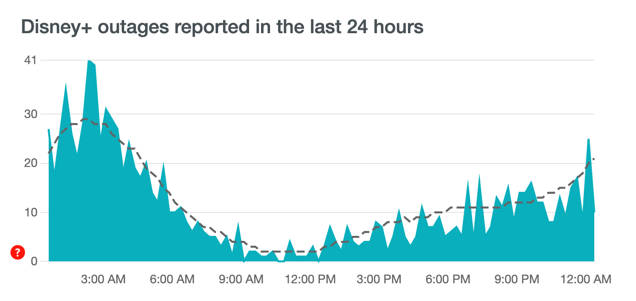
Kerusakan sisi server dapat memicu peringatan "Kode Kesalahan 41" dan "Kode Kesalahan 12" di perangkat Anda. Jika perangkat Anda tidak akan membuka Disney Plus, server platform streaming mungkin berada di bawah pemeliharaan atau dibebani dengan gelombang lalu lintas tinggi yang luar biasa.
Alat pemantauan situs seperti downdetector dapat membantu mendeteksi downtime server, pemadaman, permintaan berlebihan, dan masalah terkait server lainnya. Jika Downdetector melaporkan masalah atau Disney Plus menampilkan salah satu kode kesalahan yang disebutkan di atas, Anda harus menunggu sampai server Disney Plus 'kembali dan berjalan.
3. Nonaktifkan VPN Anda
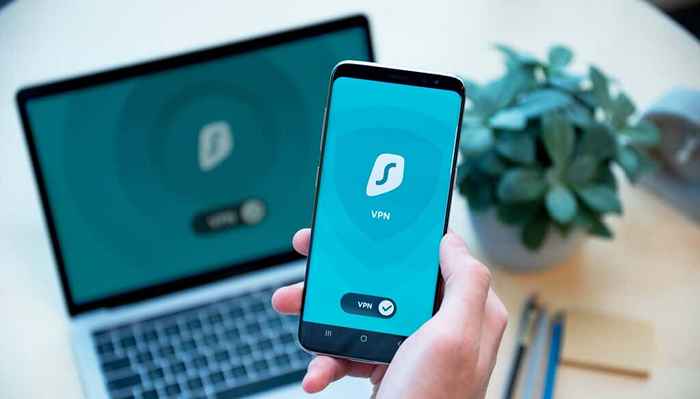
Anda mungkin tidak dapat mengakses Disney Plus jika Anda menggunakan koneksi Virtual Private Network (VPN). Juga dimungkinkan untuk mendapatkan "kode kesalahan 73" dan "kode kesalahan 31" jika Disney Plus tidak dapat memverifikasi lokasi Anda. Jika Anda menggunakan VPN, matikan dan coba buka Disney Plus lagi.
Menonaktifkan Layanan Lokasi juga dapat mencegah Disney Plus bekerja dengan benar di perangkat seluler.
Jika Anda streaming Disney Plus di iPhone atau iPad, kunjungi Pengaturan > Layanan Lokasi, dan beralih Layanan Lokasi.
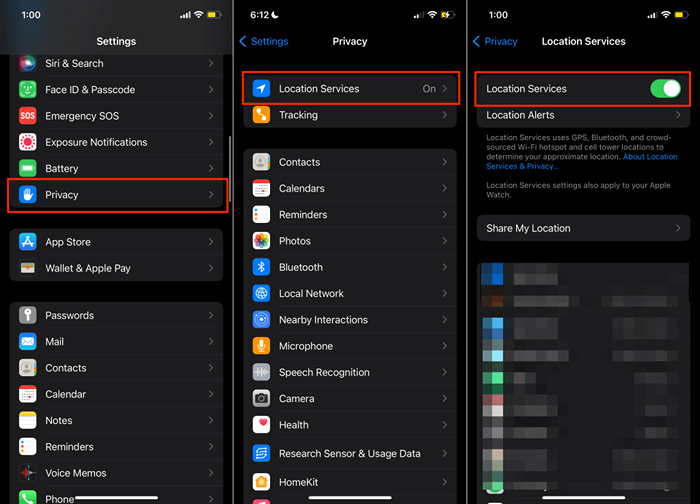
Di perangkat Android, buka Pengaturan > Lokasi dan beralih Gunakan lokasi.
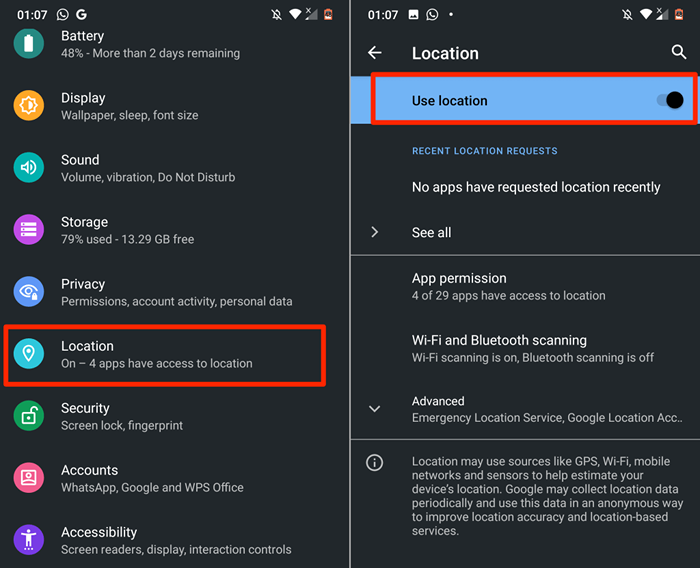
4. Verifikasi pengaturan jam/waktu
Perangkat Anda perlu memiliki pengaturan waktu yang tepat untuk Disney Plus untuk menyinkronkan video. Pengaturan jam yang salah dapat memicu "kode kesalahan 38" dan pesan kesalahan lainnya. Periksa pengaturan waktu perangkat Anda dan pastikan itu selaras dengan zona waktu Anda.
5. Periksa kompatibilitas perangkat
Disney Plus bekerja pada berbagai macam TV pintar perangkat, smartphone, tablet, konsol game (Xbox atau PlayStation), browser web, kotak set-top, dll. Namun, platform streaming tidak mendukung semua perangkat.
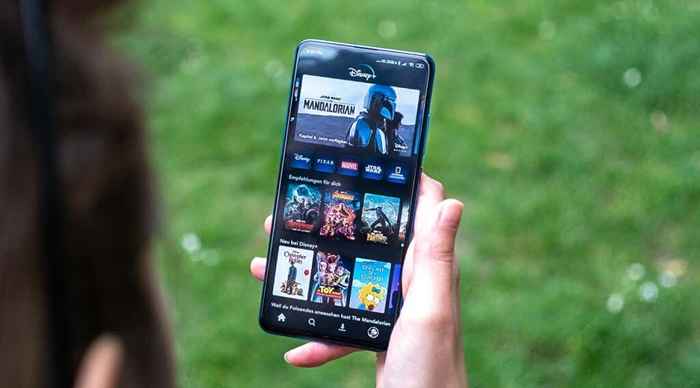
Jika Disney Plus tidak mengerjakan iPhone, iPad, atau iPod Touch Anda, pastikan mereka menjalankan iOS 12.0 atau lebih baru. Di perangkat seluler Android, Disney Plus mendukung Android Lollipop V5.0 atau lebih baru. Untuk TV Android, Anda harus memiliki Android TV OS 5.0 atau lebih baru menggunakan Disney Plus.
Artikel dukungan ini di situs web Disney Plus 'mencakup persyaratan komprehensif (perangkat lunak dan perangkat keras) untuk perangkat yang didukung.
6. Perbarui browser web Anda
Disney Plus merekomendasikan menggunakan versi browser terbaru untuk menikmati pengalaman streaming terbaik. Perbarui browser Anda jika Disney Plus tidak bekerja di PC, Mac, dan Chromebook komputer Anda. Pergi melalui persyaratan browser Disney Plus 'untuk informasi lebih lanjut.
7. Tutup dan buka kembali Disney Plus
Tutup Disney Plus, tunggu selama 5-10 detik, dan buka kembali aplikasinya. Jika Anda streaming Disney Plus pada perangkat Android, paksa tutup aplikasi, hapus data cache -nya, dan coba lagi.
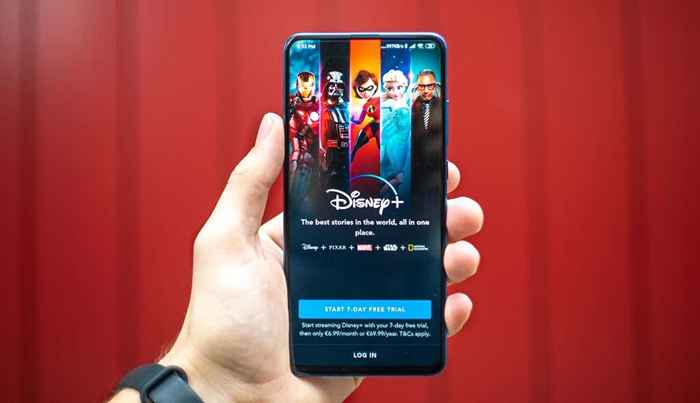
Anda juga dapat memaksa Disney Plus pada perangkat streaming seperti Amazon Fire TV, Fire TV Stick, dan Google Chromecast. Buka manual instruksi perangkat Anda untuk mempelajari cara melakukan tutup dan menghapus data cache aplikasi.
8. Tutup aplikasi lain
Aplikasi Disney Plus dapat macet atau membeku jika perangkat Anda tidak memiliki cukup memori akses acak (RAM). Tutup atau paksa aplikasi dekat yang tidak Anda gunakan dan periksa apakah itu menyelesaikan masalah.
9. Perbarui Disney Plus
Jika ditunggangi bug, Disney Plus mungkin berhenti bekerja dengan benar atau melempar beberapa kode kesalahan. Jadi, pergilah ke toko aplikasi perangkat Anda dan pastikan Anda memiliki versi terbaru dari aplikasi yang diinstal di perangkat streaming Anda.

Jika Disney Plus macet di layar pemuatan di iPhone, iPad, atau Apple TV Anda, menuju ke halaman Disney Plus di App Store dan perbarui aplikasi. Untuk perangkat bertenaga android, perbarui Disney Plus dari Play Store. Di perangkat TV Amazon Fire, cari Disney Plus dan perbarui aplikasi jika ada versi baru.
Kami sarankan menyala Pembaruan Aplikasi Otomatis Di menu Pengaturan Perangkat Anda. Itu akan memicu perangkat streaming Anda untuk secara otomatis memperbarui Disney Plus (dan aplikasi lain) di latar belakang saat versi baru tersedia.
10. Perbarui perangkat streaming Anda
Disney Plus bisa tidak berfungsi jika sistem operasi perangkat Anda (OS) atau firmware sudah ketinggalan zaman. Periksa menu pengaturan perangkat Anda dan perbarui OS ke versi terbaru.
Mulai ulang perangkat streaming Anda jika masalah berlanjut setelah menginstal pembaruan firmware. Solusi pemecahan masalah ini dapat memperbaiki masalah Disney pada perangkat seluler, TV pintar, set-top box, dll.
11. Keluar dari Disney Plus

Anda akan mendapatkan pesan "Kode Kesalahan 30" di layar Anda jika Disney Plus tidak dapat menautkan perangkat Anda ke langganan Anda. Keluar dari Disney Plus dan masukkan kembali informasi akun Anda untuk memperbaiki masalah ini.
12. Restart perangkat Anda
Jika Disney Plus dan aplikasi lain gagal berfungsi dengan baik-mungkin, mereka membeku atau menabrak perangkat streaming Anda dan menyalakannya kembali setelah satu menit.
Atau, cabut perangkat dari sumber daya dan pasang kembali. Hubungkan perangkat Anda ke Internet dan luncurkan Disney Plus sebelum membuka aplikasi lainnya. Langkah pemecahan masalah ini dapat membantu memperbaiki masalah layar hitam dan pesan kesalahan lainnya.
13. Hapus Data Situs Disney Plus
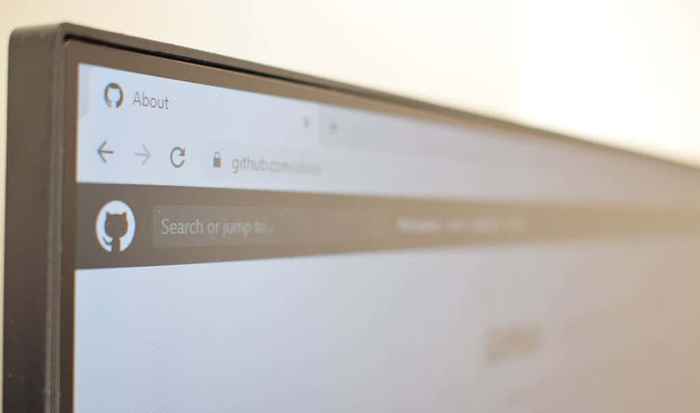
Browser Anda mungkin mengalami masalah memuat Disney Plus jika cookie dan data situsnya rusak. Menghapus Data Situs Disney Plus 'akan menyelesaikan masalah ini. Namun, sebelum Anda melanjutkan, cobalah mengakses Disney Plus di browser yang berbeda.
Jika Anda dapat melakukan streaming film di browser lain, Clear Disney Plus 'Cookies dan data situs di browser yang bermasalah.
Hapus Data Disney Plus 'di Google Chrome
Di google chrome, ketik atau tempel Chrome: // Pengaturan/Sitedata di bilah alamat, dan tekan Memasuki/Kembali. Jenis Disneyplus di bilah pencarian dan pilih Hapus semua yang ditampilkan.
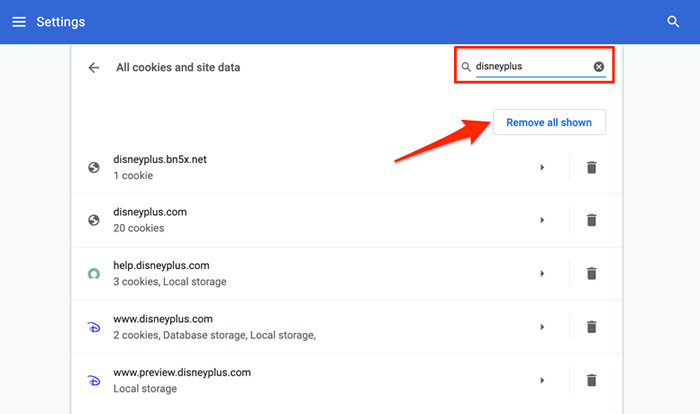
Hapus Data Disney Plus 'di Mozilla Firefox
Jika Anda tidak dapat streaming Disney Plus di Firefox, ikuti langkah -langkah ini untuk menghapus cookie dan data situs layanan streaming.
- Ketik atau tempel Tentang: Preferensi#Privasi di bilah alamat dan tekan Memasuki/Kembali di keyboard.
- Pilih Mengelola data Di bagian "Cookie and Situs Data".
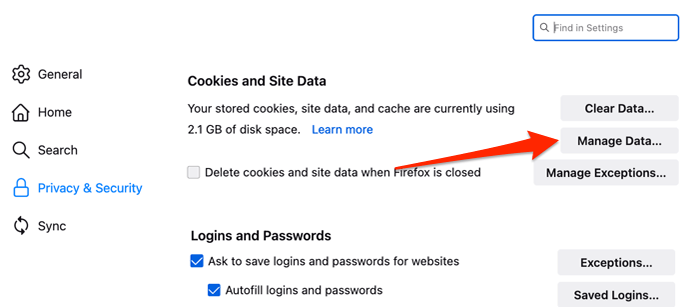
- Jenis Disneyplus Di bilah pencarian, pilih Hapus semua yang ditampilkan, dan pilih Simpan perubahan.
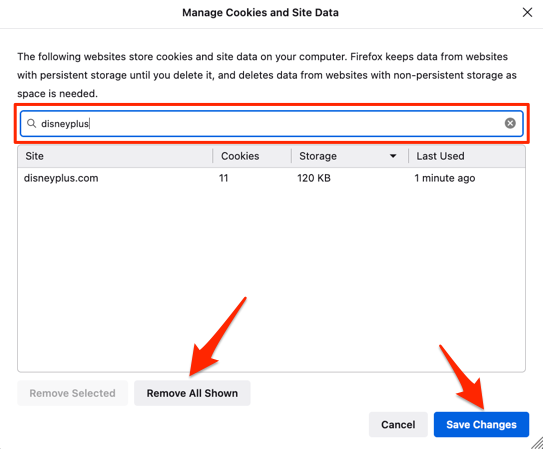
Hapus Data Disney Plus di Safari
Tutup semua tab Disney Plus di Safari dan ikuti langkah -langkah di bawah ini:
- Pilih Safari di bilah menu dan pilih Preferensi.
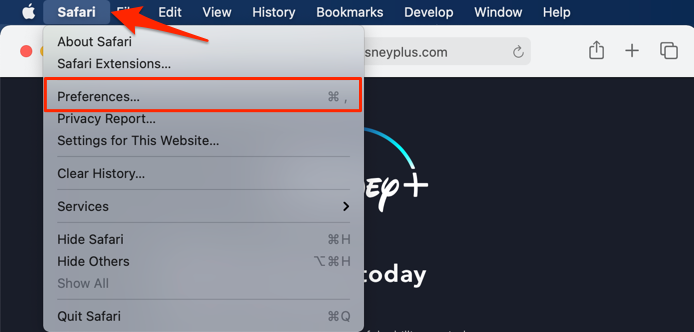
- Pergilah ke tab "Privasi" dan pilih Kelola data situs web.
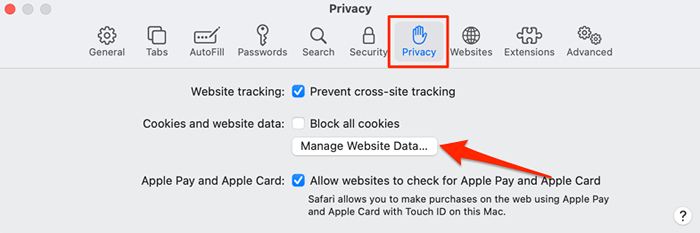
- Jenis Disney Di bilah pencarian, pilih Hapus semua dan pilih Selesai.
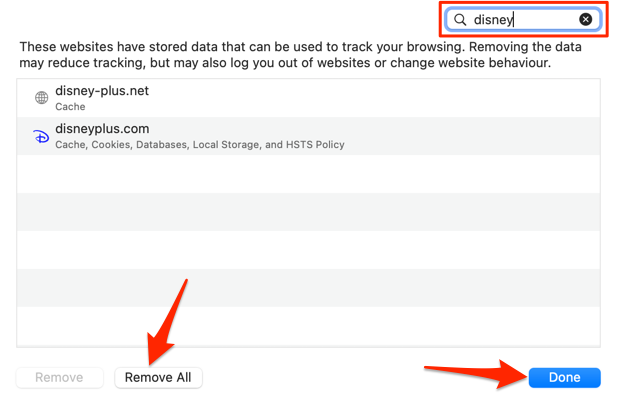
Hapus Data Disney Plus 'di Microsoft Edge
Tempel Edge: // Pengaturan/Sitedata Di bilah alamat browser Anda, tekan Memasuki, jenis Disneyplus di bilah pencarian, dan pilih Hapus semua yang ditampilkan.
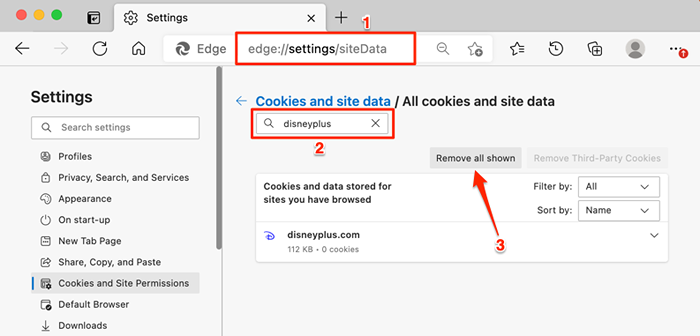
Buka Disney Plus di tab baru dan periksa apakah Anda dapat melakukan streaming film dan acara TV tanpa masalah. Lihat tutorial kami tentang memperbaiki halaman web yang dimuat perlahan jika browser Anda masih belum memuat Disney Plus.
14. Pasang kembali Disney Plus
Hapus aplikasi Disney Plus dari perangkat streaming Anda jika tidak ada langkah pemecahan masalah yang menyelesaikan masalah. Rujuk ke artikel dukungan ini di situs web Disney+ Help Center untuk mempelajari cara menghapus dan menginstal ulang aplikasi streaming di komputer, TV, perangkat seluler, dll Anda.
Hubungi Dukungan Pelanggan
Saluran layanan pelanggan Disney Plus tersedia sepanjang waktu. Kunjungi pusat bantuan Disney Plus, gulir ke bagian bawah halaman, dan pilih Obrolan langsung atau Hubungi kami pilihan.
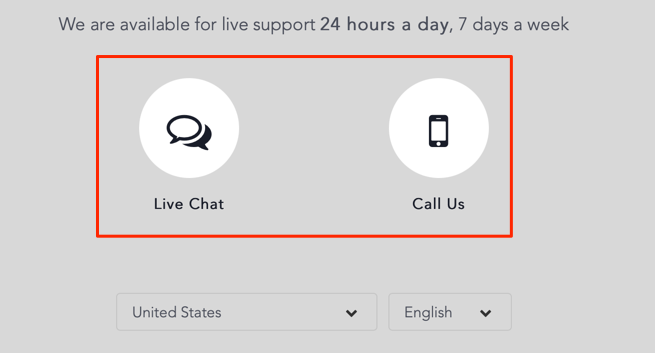
Tidak dapat mencapai dukungan pelanggan? Pergi melalui kompilasi kode kesalahan Disney Plus ini dan perbaikannya masing -masing.
- « Cara memperbaiki kesalahan sertifikat keamanan di android
- Cara memperbaiki google temukan tidak bekerja di android »

